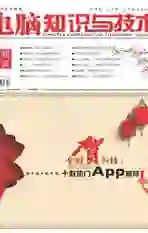利用替换快速更改特定段落的格式
2016-03-12王志军
电脑知识与技术·经验技巧 2016年2期
王志军
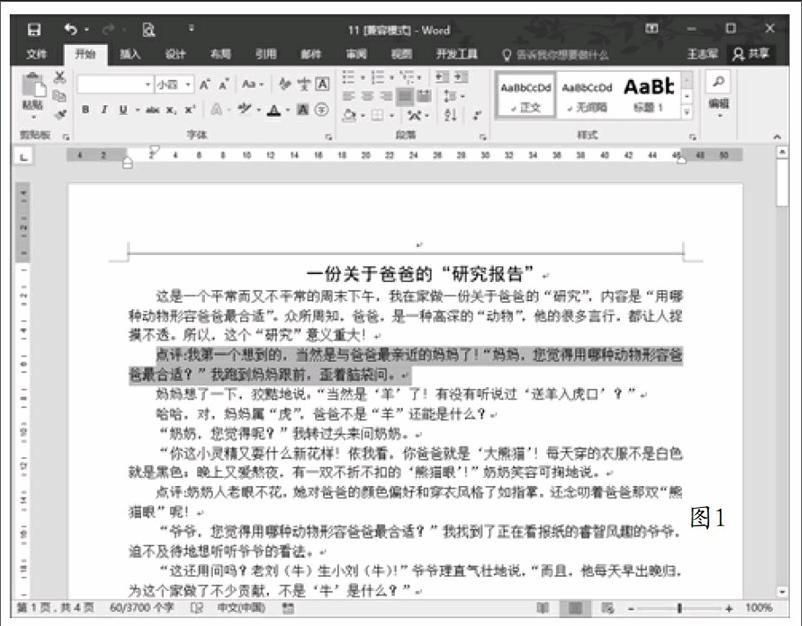

同事前来求助,她希望找出Word文档中所有包含“点评”的段落,对这些段落更改字体、颜色、下划线,如图1所示,由于文档中包含“点评”的段落有很多而且分布不均匀,手工修改显然是相当麻烦。可否利用其他方法一次性替换呢?
我们可以利用替换解决这一问题,按下“Ctrl+H”组合键,打开“查找和替换→替换”对话框,点击“更多”按钮切换到高级替换界面,勾选“使用通配符”复选框,查找“点评*^13”,在“替换为”文本框单击光标,依次点击左下角的“格式→字体”,在随后打开的“字体”对话框设置字体、颜色、下划线,检查无误之后返回替换框,单击“全部替换”按钮,很快就可以看到图2所示的效果。
或者,也可以利用查找解决上述问题,切换到“查找”选项卡,仍然查找“点评*^13”,在“在以下项中查找”下拉列表选择“主文档”,如图3所示,此时会选中所有包含“点评”的段落。接下来的操作就简单多了,不要关闭“查找和替换”对话框,直接对这些选中的段落设置字体、颜色、下划线就可以了。endprint